文法エラーの修正:開いている文書がない、または検出された文書がありません
開いている文書がないか、文書を検出できませんでした[文法エラー]
- オフィスを更新する
- アドインが有効になっていることを確認してください
- ウイルス対策を無効にする
- 追加のアドインを無効にする
- アドインを再インストールします。
- Officeを再インストールする
文法は、プロと学生の両方にとってとても素晴らしいサービスです。 これは最も人気のある校正ツールであり、機能的で教育的なものです。 ブラウザやデスクトップ用のさまざまなアドオンオプションやクライアントがあります。 しかし、ユーザーはOfficeでもそれを使用して、WordやOutlookでの校正や文法に役立てることができます。 そしてそれがそれらのいくつかが問題にぶつかるところです。 明白な理由もなく、Grammarlyは文書にアクセスできず、「文書が開かれていないか、文書を検出できませんでした」というエラーをユーザーに表示しました。
心配しないで、その解決策があります。 私たちはいくつかの解決策を採用したので、リストの中を先に進みます。
Microsoft Office / Outlook用文法の「文書がありません」エラーを修正する方法
1:オフィスを更新する
私たちが提案できる最初のステップは、WordまたはOutlookのバージョンを最新のものに更新することです。 十分なサポートがないため、Grammarlyは2016年から今日までのOfficeスーツのみをサポートしています。 あなたがOfficeスイートの古いイテレーションを実行している場合、Grammarlyはおそらくそれでは動作しません。
Officeの更新プログラムはWindows Updateを通じて管理されるため、[更新プログラムの設定]に移動して更新プログラムを確認します。 加えて。 最新版を入手したら、上記の文書を開いて変更を探してください。
2:アドインが有効になっていることを確認してください
特定のポリシー、特にOffice 365では、一部のアドインが無効になることがあります。 これは、もちろん、文法にも当てはまります。 アドインが機能するためには、アドインリストを二重にチェックして、文法が「無効」リストにないことを確認する必要があります。
これを行うには、次の手順に従います。
- Wordを開きます。
- ファイルをクリックしてください。
- Wordのオプションを選択します。
- アドインを選択します。
- [管理]セクションで、[COMアドイン]を選択します。
- Goをクリックしてください。
- 「文法」ボックスをチェックします。
- 変更を確認してください。
3:ウイルス対策を無効にする
場合によっては、サードパーティのウイルス対策プログラムが文法的にブロックして、サーバーと通信できないようにします。 これが当てはまるかどうかを確実に判断することはできませんが、一時的にウイルス対策を無効にして試してみることにコストがかかることはありません。 それが問題の原因と思われる場合は、WordまたはOutlookでの作業中は、文法的にホワイトリストに登録するか、一時的にウイルス対策を無効にすることができます。
Windows Defenderを使用している場合は、無効にする方法は次のとおりです。
- 通知領域からWindows Defenderを開きます。
- オープンウィルスと脅威からの保護
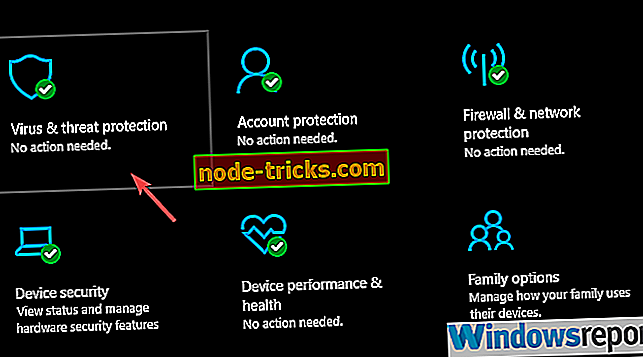
- [ウイルスと脅威からの保護設定]の下にある[設定の管理]をクリックします。
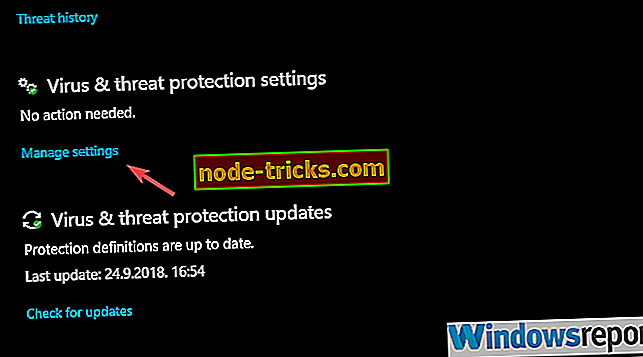
- リアルタイム保護とクラウドによる保護を無効にします。
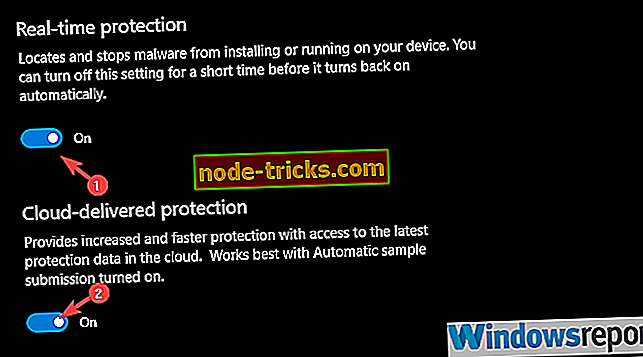
4:追加のアドインを無効にする
WordまたはOutlookの他のアドインは文法と競合する可能性があるため、無効にすることをお勧めします。 少なくとも、似たようなツールや最近インストールしたものがあれば。 あなたは犯人を決定するまで排除のシステムで試してアドインを一つずつ削除することができます。
Office>ファイル> Wordのオプション>アドインでそれを行うことができます。 Outlookにも同じ手順が適用されます。
5:アドインを再インストールする
アドインを再インストールすることは私達が提供できるもう一つの解決策です。 問題は主にWindows Updateを介してOfficeに加えられた変更が原因で発生します。 これは私達が今日対処しようとしているものを含む様々なエラーに多くのユーザーを導きました。 アドインを再インストールした後に、問題が解決される必要があります。
Microsoft Office用の文法アドインを再インストールするには、次の手順を実行します。
- Windowsの検索バーに「Control」と入力して[コントロールパネル]を開きます。
- プログラムのアンインストールをクリックします。
- Grammarly for Microsoft Office Suiteを見つけてアンインストールします。
- Grammarlyの最新版をここからダウンロードしてください。
- インストーラを実行してください。
- 「はじめに」をクリックする前に、キーボードのShiftキーとCtrlキーを押しながらクリックします。
- すべてのユーザーに文法をインストールしてください。
6:Officeを再インストールする
最後に、頭に浮かぶ唯一のものはOfficeの再インストールです。 古いバージョンにロールバックするか、最近のアップデートをアンインストールすることもできます。 しかし、これらのパッチはOfficeのセキュリティとプラットフォーム全体にとって重要であるため、それを示唆することはできません。
現在のバージョンをアンインストールしたら、公式Webサイトに移動してスイートをもう一度ダウンロードします。 文法を有効にして変更を探します。
それはそれをするべきです。 ご質問や他の解決策がある場合は、下記のコメント欄にお気軽にお寄せください。
関連ガイドあなたがチェックアウトする必要があります:
- Windows 10、8.1スペル設定を変更する方法
- 2018年にインストールするのに最適なWindows 10、8ライティングアプリは何ですか?
- Windows 10、8.1に最新のLibreOfficeバージョンをダウンロードする

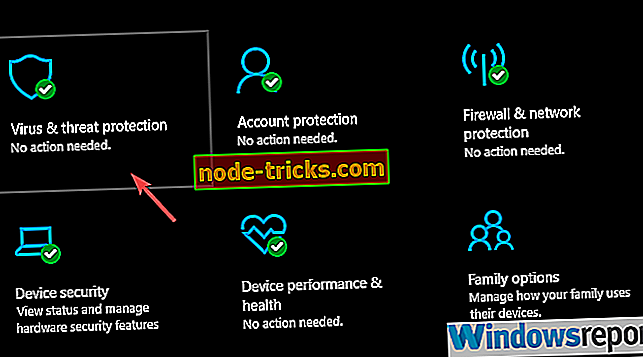
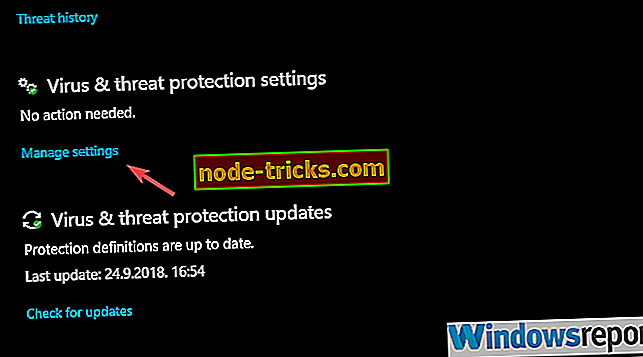
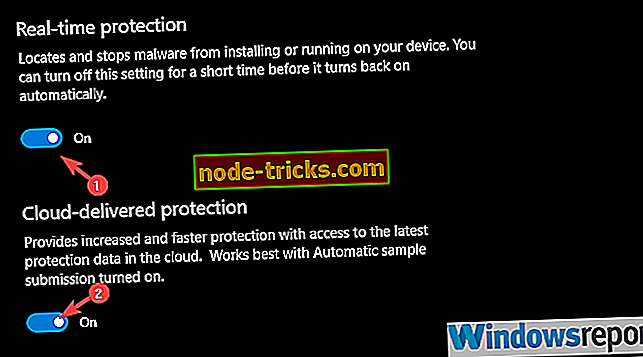
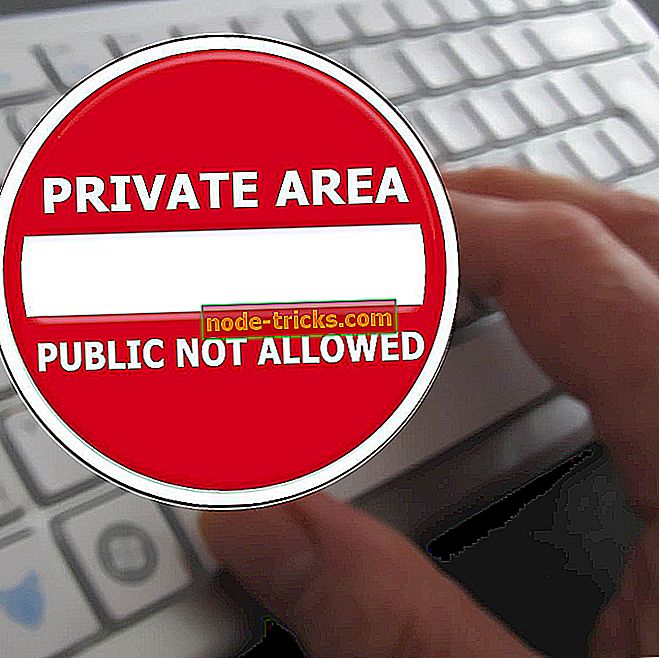
![[FIX] Windows 10ブラウザでは文法的に機能しない](https://node-tricks.com/img/fix/901/fix-grammarly-won-t-work-windows-10-browsers-8.png)
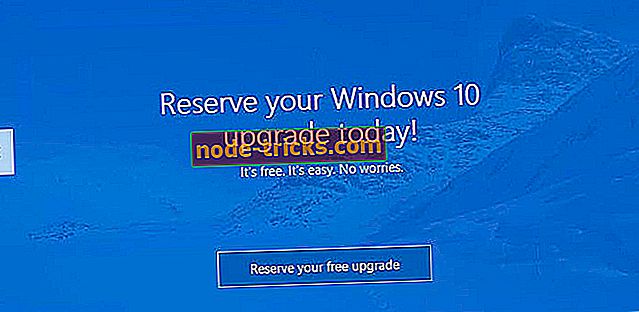
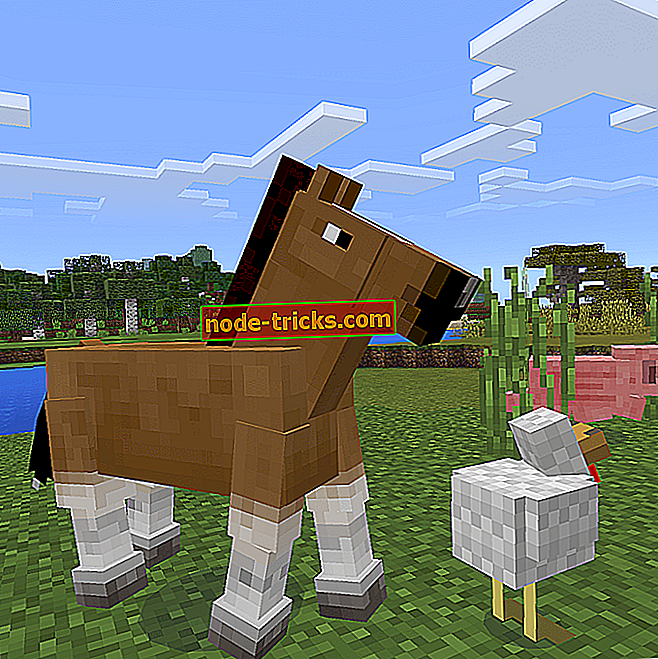
![League of Legendsをプレイするための7つの最高のVPN [2019ガイド]](https://node-tricks.com/img/vpn/361/7-best-vpns-playing-league-legends-7.png)


![[FIX]コンピュータがシャットダウンせずに再起動する](https://node-tricks.com/img/fix/637/fix-computer-restarts-instead-shutting-down-8.png)